Amazonの荷物をコンビニで受け取るメリット

Amazonの荷物をコンビニで受け取るには?
- 日中は忙しく配送された商品を受け取ることができない
- 家族(同居人)に商品購入を知られたくない
- 旅先など自宅ではない場所に配送してもらいたい
受け取り対応のコンビニ
現在コンビニ受け取りに対応しているのはローソン、ファミリーマート、ミニストップです。セブンイレブンは2019年11月現在のところ対応していません。また、ヤマト運輸営業所でも受け取りが可能です。コンビニ受け取り対象外商品
以下の注文はコンビニ受け取りに対応していません。- Amazonマーケットプレイス出品者が発送する商品の注文
- Amazon定期おトク便の注文
- お届け日時指定便での注文
- 30万円以上の商品の注文
- 3辺合計が80cmを超える商品、または重量が10kgを超える商品の注文
- 危険物(火気厳禁)の注文
- 商品詳細ページに、「一時的に在庫切れ; 入荷時期は未定です。」と表示されている商品
- Amazonパントリーの注文
- プライム・ワードローブの注文
コンビニで受け取りする方法
コンビニ受け取りは大まかに以下の流れになります。- 配送先をコンビニにして注文する
- コンビニに商品が届く
- Amazonからメールで認証番号が送付される
- コンビニで商品を受け取る
次に、それぞれを詳しく解説していきます。
配送先をコンビニにして注文する
商品を選択し、レジに進むと「お届け先住所の選択」画面が表示されます。このページの「受取スポットを探す」に住所、郵便番号、または目印の建物を入力します(自宅付近のコンビニであれば自宅住所等)。エリア内のコンビニが表示され、その中から受け取りを希望するコンビニを選択します。
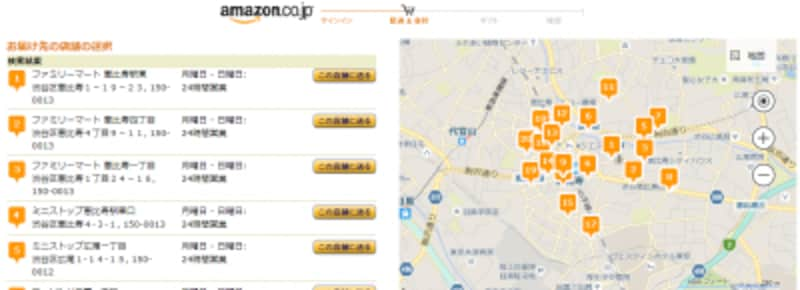
■支払いに関して
「お支払い方法を選択」の画面で、クレジットカード以外の支払い方法を選択する場合は、「代金引換」と「コンビニ・ATM・ネットバンキング・ 電子マネー払い」があります。
代金引換の場合、コンビニで商品引き渡し時に代金を現金で支払います。
コンビニ・ATM・ネットバンキング・電子マネー払いの場合、代金の支払い確認後に商品が発送されます。支払いと同時に商品を受け取ることはできないので注意が必要です。
コンビニに商品が届く
コンビニに商品が届くと同時に、Amazonからメールで商品受け取りに必要な認証番号(ローソンの場合はバーコード)が送付されます。商品は受け取り期間内に受け取る必要があります。コンビニ: 商品到着のメールを受信した日を含む10日間
ヤマト運輸営業所: 商品到着のメールを受信した日を含む6日間
この期間を過ぎると商品はAmazonに返送され、注文はキャンセルされます。ただし、すでに代金を支払っている場合は全額返金されます。
コンビニで商品を受け取る
受け取りの際には店舗に設置された端末を操作します。メールに記載されたお問い合わせ番号と認証番号の2つの認証キーを用意します。端末にこれらの番号を入力すると商品引換券を発行されます。これをレジに持っていけば商品を受け取ることができます。
■ローソンまたはファミリーマートで受け取る場合
メールにはバーコードが記載されています。これを店員に提示すれば商品を受け取ることができます。バーコードはスマホ画面で提示しても印刷してもどちらでもかまいません。
■ヤマト運輸営業所での受け取る場合
受け取りにはお問い合わせ伝票番号(メールに記載)と身分証明書が必要です。
身分証明書はコンビニでも必要となる場合がありますが、ほとんどの場合要求されることはありません。
メールを削除してしまったら?認証番号を確認する方法
受け取りに必要なメールを削除してしまった場合、Amazonのアカウントサービスのメッセージセンターから確認することができます。【アカウント&リスト】→【アカウントサービス】→【メッセージセンター】
メッセージセンターにはAmazonから送付されたメールが一覧で表示されています。
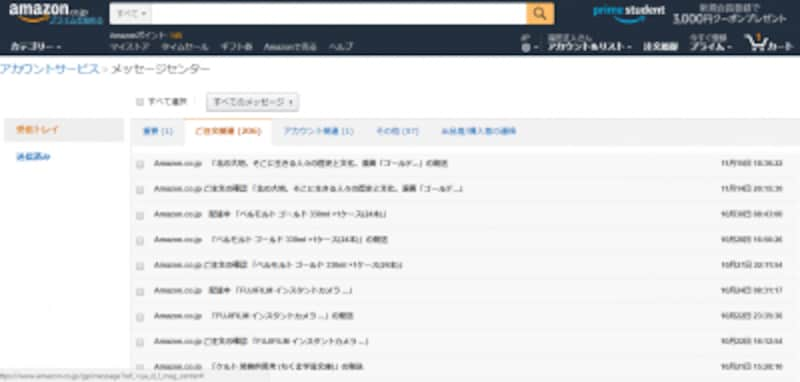
注文をキャンセルしたい場合
注文した商品がまだ発送されていない場合は注文をキャンセルできます。キャンセル可能かどうかは注文履歴から確認できます。1.注文履歴をクリック
2.キャンセルしたい商品の右横に表示されているボタンを確認
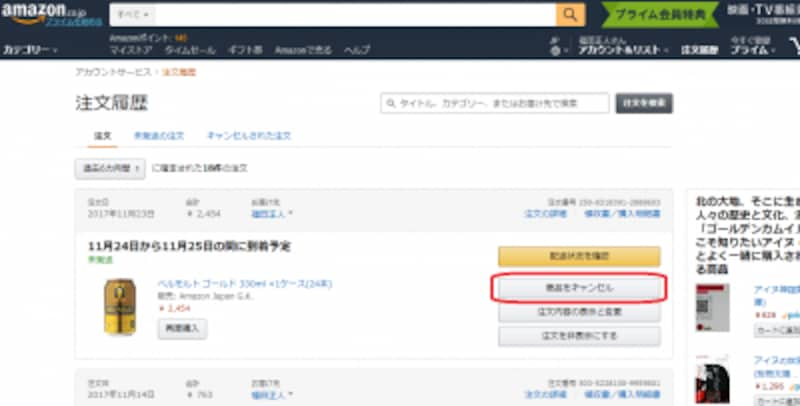
「商品をキャンセル」ボタンが表示されていない場合:キャンセル不可
3.「商品をキャンセル」をクリック
4.キャンセル理由を選択し、チェックした商品をキャンセルする
キャンセルしたいのに「キャンセル不可」だった……という場合は、記事「Amazonに返品する方法!可能な条件や送料・返金は」を参考にご覧ください。
配送先住所を変更したい場合
自宅→コンビニ、コンビニ→自宅など配送先住所を変更したい場合、変更が可能かどうかは注文履歴から確認できます。1.注文履歴をクリック
2.変更したい商品の右横に表示されているボタンを確認
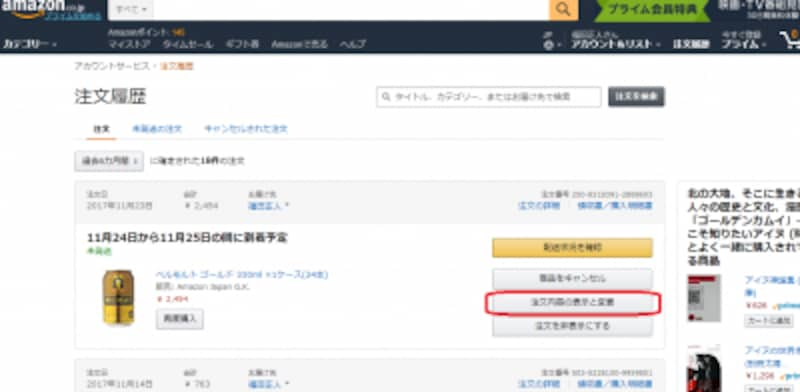
「注文内容の表示と変更」が表示されていない場合:変更不可
2.「注文内容の表示と変更」をクリック
3.変更したい項目の欄にある変更ボタンをクリック(この場合はお届け先住所)し変更を行う
配送先を選んでもっと便利に
このようにコンビニ受け取りサービスは無料で簡単に利用することができます。いつも不在でなかなか荷物を受け取れない人など、コンビニ受け取りにメリットを感じる人はこの方法を試してみてはいかがでしょうか。【関連記事】








